Tải video YouTube về máy tính giúp người dùng có thể tiện lợi xem video ngay cả khi không có kết nối Internet. Nếu bạn muốn tải về một video từ YouTube nhưng chưa biết cách thực hiện, dưới đây metiiu đã cung cấp hướng dẫn chi tiết về các phương pháp download cực kỳ hữu ích. Hãy dành ít thời gian để tham khảo và áp dụng những cách này nhé.
Có nên tải video youtube về máy không?
YouTube là mạng xã hội chia sẻ video lớn nhất thế giới, nơi hàng triệu video được cập nhật và chia sẻ mỗi ngày bởi người dùng. Mọi người có thể xem các video miễn phí trên YouTube thông qua kết nối Internet hoặc WiFi ổn định. Tuy nhiên, tại sao lại có người dùng chọn tải video YouTube về máy tính thay vì xem trực tiếp?

Xem offline
Việc tải video từ YouTube về máy tính cho phép người dùng xem nội dung mà không cần kết nối Internet, rất tiện lợi khi đi du lịch hoặc trong những khu vực có tín hiệu kém.
Khả năng lưu trữ
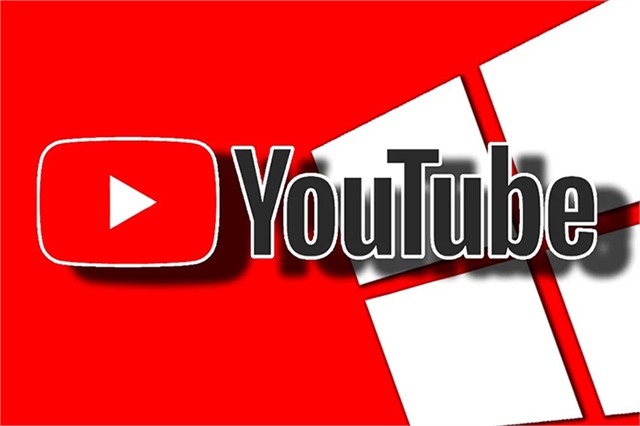
Việc tải video về máy tính cho phép lưu trữ các video yêu thích trên thiết bị, giúp bạn tiết kiệm dung lượng và không phải lo lắng về việc mất nội dung khi video bị xóa hoặc chỉnh sửa trên YouTube.
Có thể chia sẻ
Bạn có thể chia sẻ các video đã tải về với người khác hoặc sử dụng chúng để tạo nội dung mới, ví dụ như video montage, remix, hoặc sáng tác nội dung.
Trải nghiệm cá nhân hóa
Tải video về máy tính cũng cho phép bạn thực hiện chỉnh sửa, cắt ghép hay thêm phụ đề theo cách riêng của bạn để tạo ra trải nghiệm xem video cá nhân hóa hơn.
Không bị phụ thuộc vào mạng Internet
Trong trường hợp có sự cố với kết nối Internet hoặc không có tín hiệu mạng, việc có video đã tải sẵn trên máy tính giúp bạn tiếp tục xem nội dung mà không bị gián đoạn.
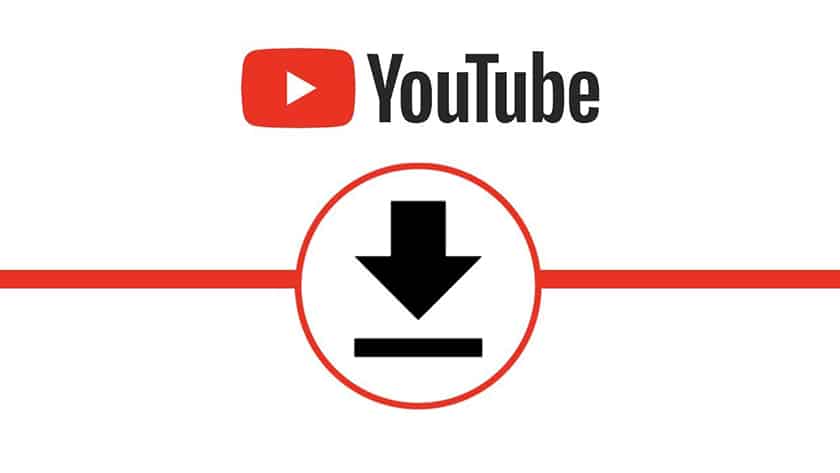
Không quảng cáo
Đây là những lợi ích chính khiến nhiều người dùng quyết định tải video từ YouTube về máy tính. Thực tế, không ít người đã phải đăng ký gói Youtube Premium (trả phí hàng tháng) để xem YouTube mà không bị gián đoạn bởi quảng cáo. Khi bạn tải video về máy tính, tình trạng bị quảng cáo cũng được loại bỏ hoàn toàn.
Xem thêm: Top Các Cách Lưu Video Tiktok Miễn Phí Cực Đơn Giản
Tổng hợp những cách tải video youtube cực đơn giản
Những ưu điểm tuyệt vời khi tải video YouTube về máy tính là không thể phủ nhận. Nếu bạn đang muốn biết cách tải video từ YouTube miễn phí về máy tính thì bài viết này sẽ giúp bạn. Dưới đây, Metiiu đã tổng hợp những phương pháp hữu ích để bạn có thể tham khảo và áp dụng. Hãy sử dụng những cách này để có trải nghiệm giải trí, xem video tốt hơn nhé!
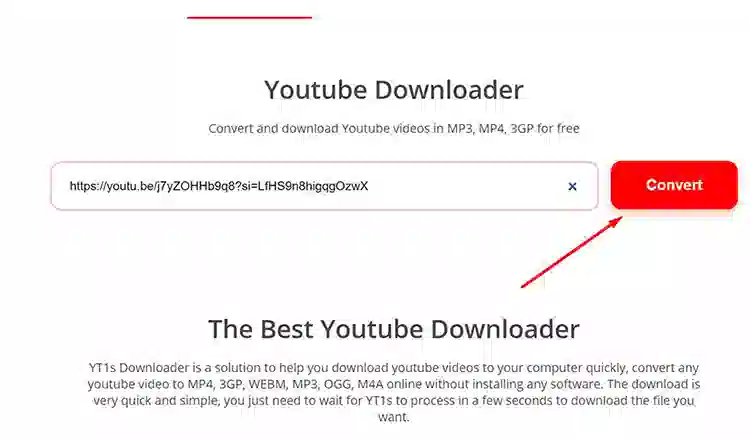
Tải video youtube từ Cốc Cốc
Để tải video từ YouTube với trình duyệt web Cốc Cốc, bạn có thể tuân theo các bước sau:
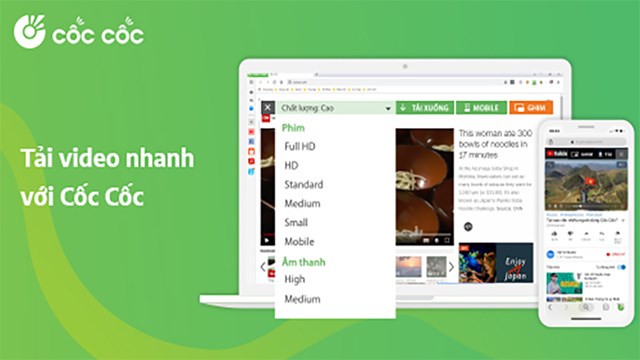
Bước 1: Tải và cài đặt trình duyệt Cốc Cốc Bước đầu tiên là tải và cài đặt trình duyệt Cốc Cốc trên máy tính của bạn.
Bước 2: Truy cập YouTube qua trình duyệt Cốc Cốc Mở trình duyệt Cốc Cốc và truy cập vào trang web chính thức của YouTube.
Bước 3; Chọn video cần tải Click vào video mà bạn muốn tải xuống từ YouTube. Sử dụng tính năng tải xuống của Cốc Cốc: Di chuột vào góc phải trên cùng của màn hình trình duyệt Cốc Cốc. Sau đó, click vào thanh URL và chọn “Tải xuống”.
Bước 4: Chọn chất lượng video Bạn sẽ có lựa chọn chất lượng video muốn tải xuống (như 360P, 480P, 720P,…).
Bước 5: Chờ đợi và lưu trữ Đợi cho quá trình tải video từ YouTube hoàn tất và sau đó lưu video vào thư mục phù hợp trên máy tính của bạn.
Tải video Youtube Savefrom.net
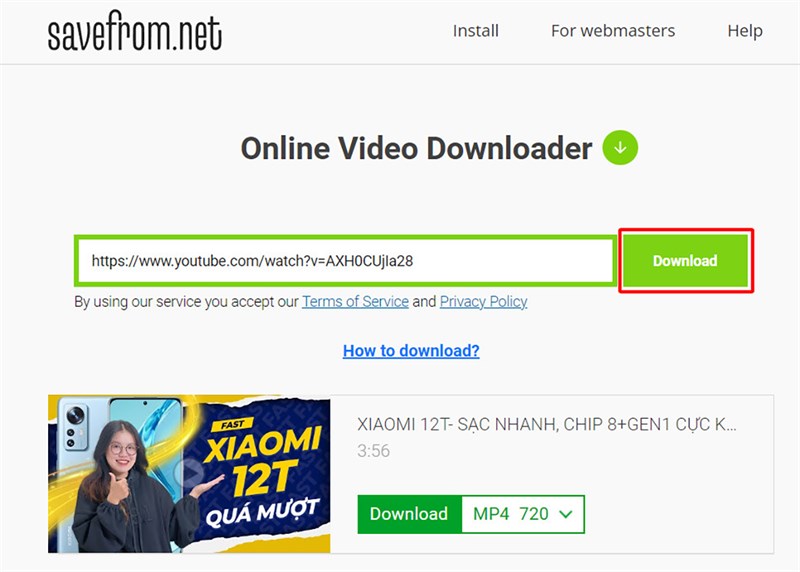
Để tải video từ YouTube thông qua trang web hỗ trợ Savefrom.net.
Bước 1:Trước hết, truy cập vào trang web chính thức của YouTube và chọn video mà bạn muốn tải.
Bước 2: Khi đã chọn video, sao chép đường link URL của video từ trình duyệt web của bạn.
Bước 3: Truy cập vào trang web hỗ trợ Savefrom.net từ trình duyệt của bạn.
Bước 4: Trong thanh địa chỉ của trình duyệt, thêm “ss” vào trước “youtube.com” trong URL của video. Ví dụ: chuyển đổi từ “youtube.com/watch?v=xxxxxx” thành “ssyoutube.com/watch?v=xxxxxx”.
Bước 5: Sau khi chuyển đổi URL, nhấn Enter để truy cập vào trang tải video của Savefrom.net. Tại đây, bạn có thể chọn chất lượng video mà bạn muốn tải xuống.
Bước 6: Click vào mục “Download” và chờ đợi quá trình tải video xuống hoàn tất. Khi hoàn thành, bạn có thể lưu video vào thư mục trên máy tính theo ý muốn.
Tải video Youtube Ddownr
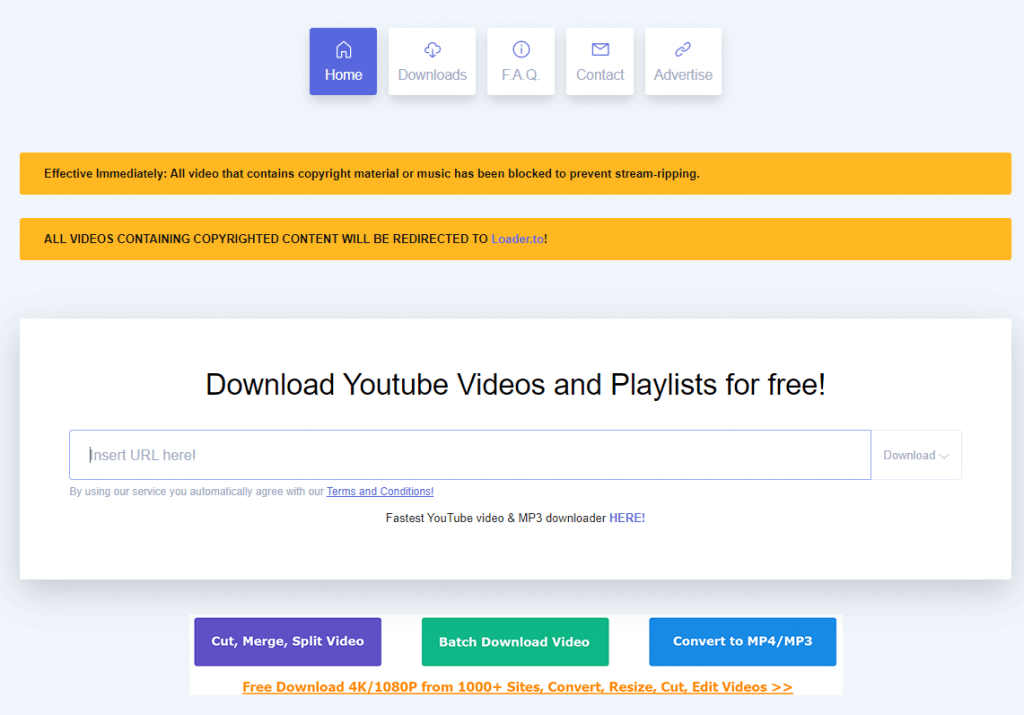
Để sử dụng công cụ Ddownr để tải video từ YouTube, bạn có thể tuân theo các bước sau:
Bước 1: Bắt đầu bằng việc truy cập trang web chính thức của YouTube và chọn video mà bạn muốn tải xuống.
Bước 2: Khi đã chọn video, sao chép đường link URL của video từ trình duyệt web của bạn.
Bước 3: Tiếp theo, truy cập vào trang web tải video miễn phí Ddownr.com từ trình duyệt của bạn.
Bước 4: Dán đường link URL của video YouTube mà bạn đã sao chép vào ô tìm kiếm hoặc trường văn bản tương tự trên trang web Ddownr.
Bước 5: Sau khi dán link URL, nhấn “Download” hoặc nút tương tự để bắt đầu quá trình tải video từ YouTube về máy tính của bạn.
Bước 6: Chờ đợi quá trình tải video xuống hoàn tất. Khi quá trình tải xuống kết thúc, bạn có thể lưu video vào thư mục lưu trữ trống trên máy tính của bạn.
Xem thêm: 7 Trang Web Giúp Dịch Tiếng Trung Online Cực Chuẩn
Trên đây là một số những thông tin chi tiết về tải video youtube mà Metiiu muốn chia sẻ đến bạn. Từ những thông tin này, chúng tôi hy vọng bạn đã có thể lựa chọn được cho mình một cách tải phù hợp. Chúc bạn sẽ sớm tải được video youtube mong muốn